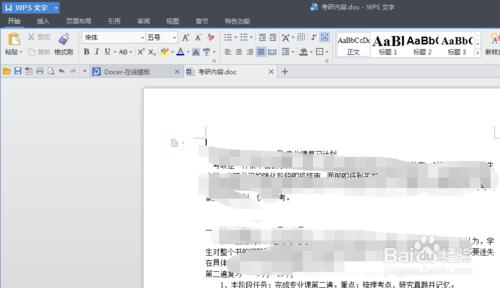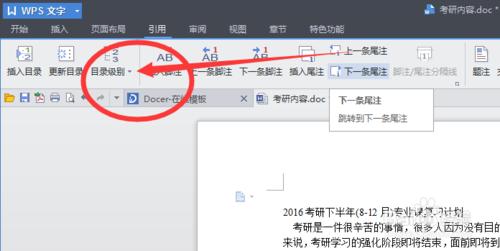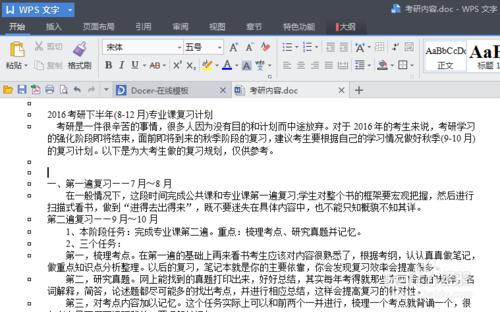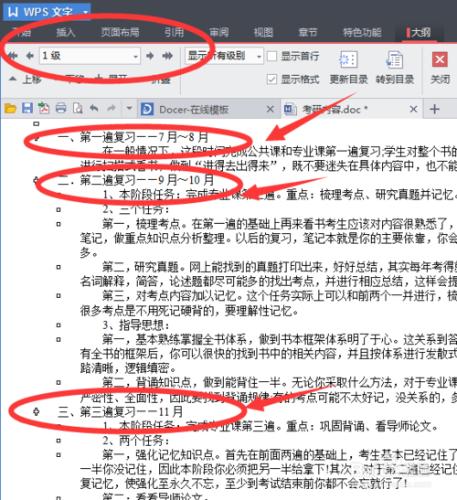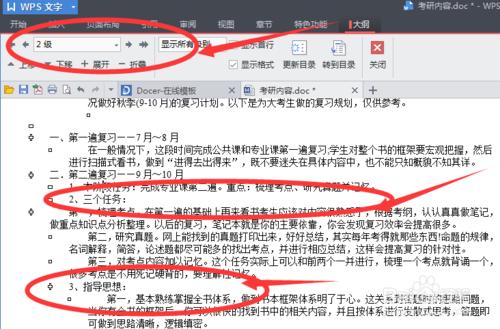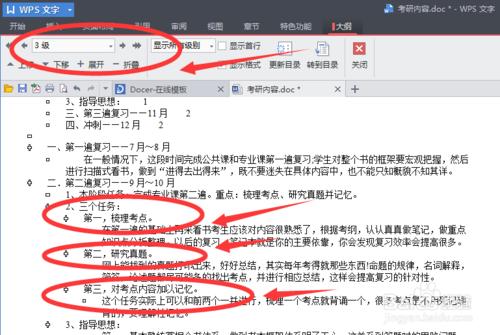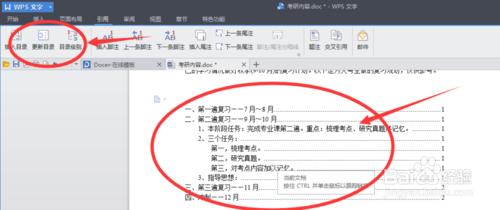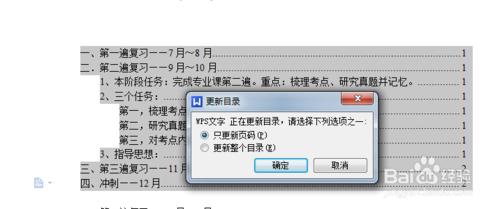在平常學習辦公的時候,我們經常會用到word。而2013新版word相比於之前的版本來說,更加簡單。當我們遇到很長的文章,文獻或者寫論文的時候,新增目錄會方便很多。下面給大家介紹2013版word新增目錄的方法。很簡單哦。
工具/原料
word office
文件
方法/步驟
首先開啟word
注意2013版office新增目錄一定要有內容。
開啟word還有我們想要新增目錄的文件。
點選“引用”-“目錄級別”。選擇你想插入幾級目錄,這裡我選擇了三級。
點選word的最左上角,選擇“檢視”中的“大綱”檢視。或者直接按"alt+ctrl+o"進入到大綱檢視。
新增各級目錄
選擇你想要新增以及目錄的標題,依次對應選擇就可以了。這裡將大標題中“一二三四”作為一級標題。選中後點擊左上角“一級”。同樣的“123”作為二級標題。”第一第二第三“作為三級標題。新增更多級別按照這種方法依次來。
回到”頁面“檢視。
把游標放到想要插入目錄的位置。點選”引用“插入目錄。
到現在,一個目錄就建好了。
此外,如果想要更新目錄
選中目錄右鍵”更新域“即可。裡面有更新頁碼,和更新整個目錄,更新整個目錄是包括目錄的名稱也更新。
注意事項
新增前在頁面檢視引用裡要選擇目錄級別
文件不能為空,否則不能新增目錄